Untitled 1 Ce document décrit comment installer TeamPass sur un serveur Windows Installation TeamPass sur serveur Windows Installez votre serveur Apache Préparer environnement TeamPass Activer PHP Extension mcrypt Dé ?nir l'administrateur de base de donné
Ce document décrit comment installer TeamPass sur un serveur Windows Installation TeamPass sur serveur Windows Installez votre serveur Apache Préparer environnement TeamPass Activer PHP Extension mcrypt Dé ?nir l'administrateur de base de données MySQL Téléchargement des ?chiers Lancement TeamPass Installation TeamPass sur serveur Windows Pour installer TeamPass sur un serveur Windows vous devez d'abord avoir un serveur Apache avec MySQL et PHP Vous pouvez installer chacun de ces composants un par un ou utiliser directement un ensemble complet ' All in One ' tels que Xampp WampServer etc Ce guide est basé sur WampServer mais est plutôt la même chose avec n'importe quel autre paquet Installez votre serveur Apache Télécharger la dernière version de WampServer L'installation de lancement vous pouvez suivre l'installation directement à partir de la page d'aide de l'éditeur Une fois installé démarrez votre serveur et vous devriez voir l'icône de WampServer en vert Comme le montre la capture d'écran suivante Préparer environnement TeamPass Activer extension mcrypt PHP Faites un clic sur l'icône de WampServer Dans la boite de dialogue sélectionnez PHP extensions PHP et cliquez sur php mcrypt Réglez administrateur de base de données MySQL Cliquez sur le bouton Créer C Dé ?nir l'administrateur de base de données MySQL Ouvrir PhpMyAdmin cliquez sur l'icône de WampServer et sélectionnez PhpMyAdmin Dans la section Créer une nouvelle base entrez le nom de votre base de données par exemple teampass et sélectionnez utf generalci comme collation Nous allons maintenant créer un administrateur spéci ?que à cette base de données Cliquez sur 'localhost' pour revenir à la page d'accueil Sélectionnez l'onglet privilèges de Cliquez sur Ajouter un nouvel utilisateur ? lien Entrez les informations de connexion je suggère de créer un teampassadmin utilisateur pour une meilleure compréhension de ce qui est cet utilisateur Ne donnez pas l'homme privilèges à ce niveau de la création de l'utilisateur Cliquez sur le bouton 'Go' Maintenant il est temps de mettre certains privilèges à cet utilisateur De la page d'accueil cliquez sur l'onglet Privilèges Cliquez sur le bouton Modi ?er privilèges correspondant à l'utilisateur de teampassadmin Cliquez sur le lien ' Toutes Véri ?er la disponibilité ? wampserver green Créer base de données Modi ?er privilèges de Set utilisateur privilèges de l'utilisateur Validez en cliquant sur le bouton OK Téléchargement des ?chiers Télécharger paquet TeamPass - Décompressez-le dans un dossier temporaire Si votre installation est local copiez les TeamPass de dossiers dans le dossier www S'il s'agit d'un serveur distant utilisez votre logiciel FTP pour télécharger le dossier TeamPass dans le dossier html public Lancemment TeamPass Avec votre navigateur favori aller à l'adresse http Suivez instruction donnée par le script d'installation C C ?
Documents similaires
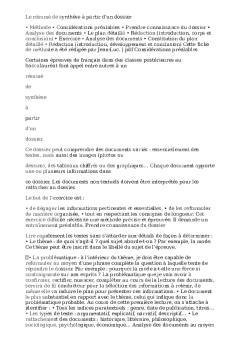
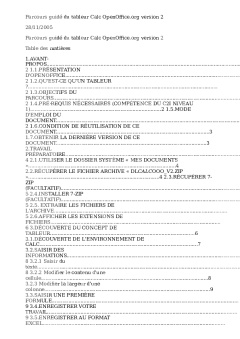
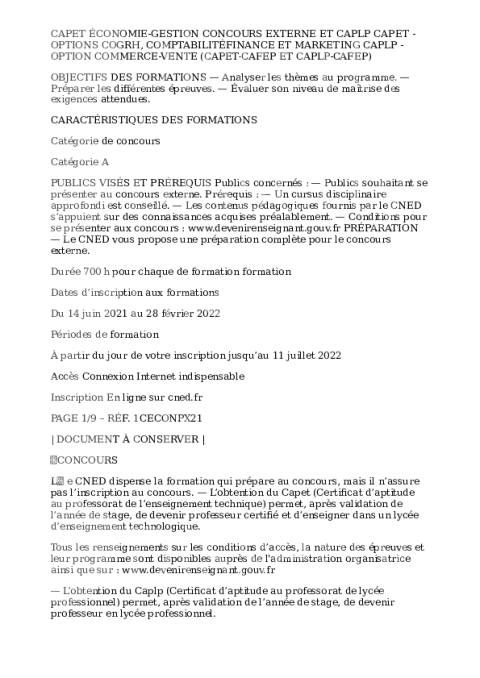
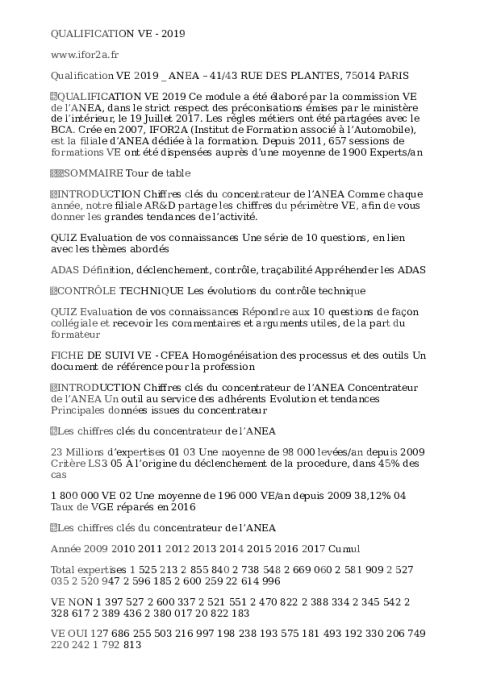
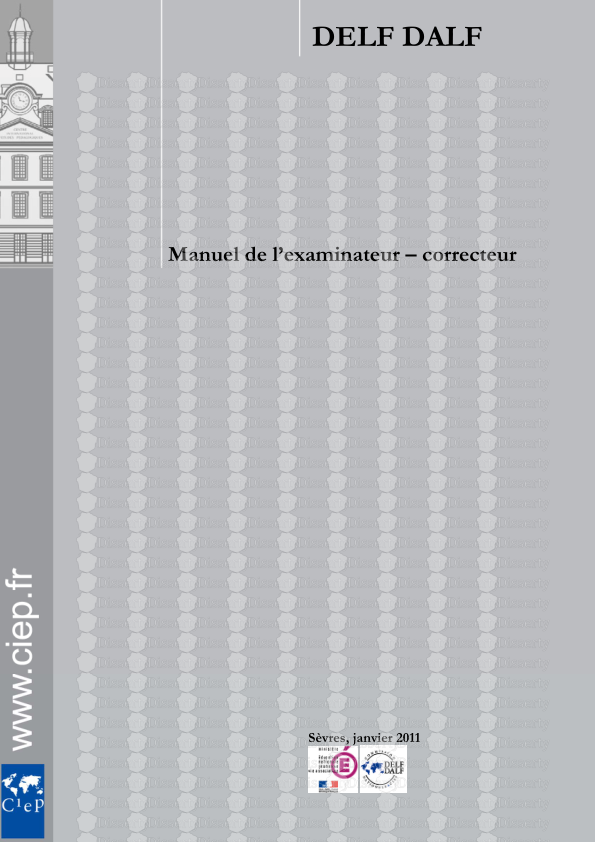
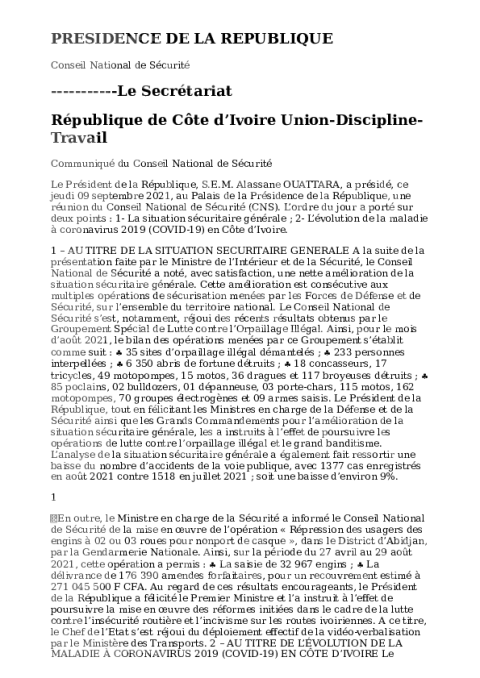

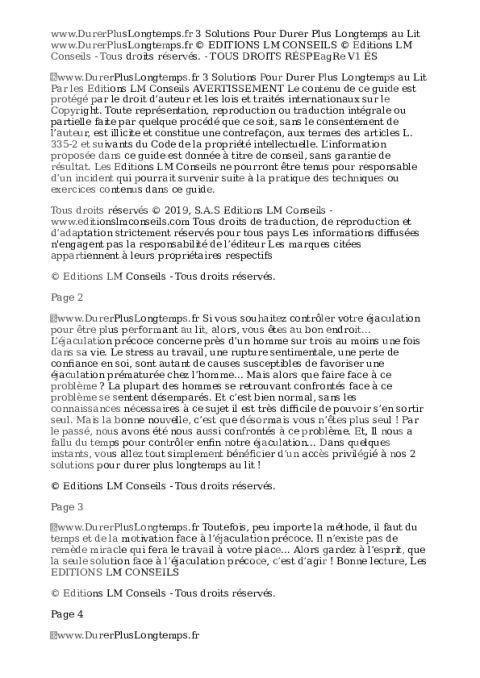
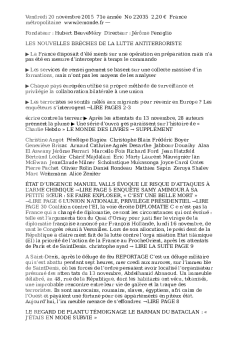
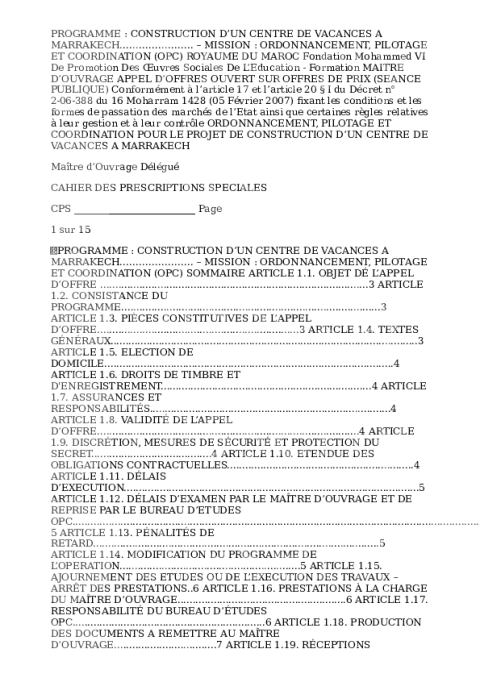
-
55
-
0
-
0
Licence et utilisation
Gratuit pour un usage personnel Attribution requise- Détails
- Publié le Sep 14, 2022
- Catégorie Administration
- Langue French
- Taille du fichier 33.5kB


